ในบทความนี้ คุณจะได้เรียนรู้วิธีการระบุและแก้ไขสาเหตุของความล้มเหลวในการออกอากาศอย่างมีประสิทธิภาพ
หากคุณสงสัยว่าการออกอากาศล้มเหลว ต่อไปนี้เป็นวิธีการบางประการในการตรวจสอบและระบุปัญหา
ตรวจสอบโมดูลรายงานการบันทึกข้อความที่ล้มเหลว
ดูข้อความแสดงข้อผิดพลาดในสถานะล้มเหลว
ตรวจสอบจำนวนผู้รับที่เสร็จสมบูรณ์
บางครั้งการออกอากาศจะเสร็จสิ้นแล้ว แต่ผู้ติดต่อบางรายไม่สามารถรับข้อความได้ สิ่งนี้อาจเกิดขึ้นได้เนื่องจากการออกอากาศเกินหรือละเมิดข้อจำกัดของช่อง
หากต้องการดูข้อความที่ไม่สามารถส่งได้สำหรับการออกอากาศเฉพาะ:
ขั้นตอนที่ 1: ไปที่รายงานโมดูล >ข้อความ>บันทึกข้อความที่ล้มเหลว.
ขั้นตอนที่ 2: คุณสามารถกรองข้อความได้:
โดย ชื่อการออกอากาศ: เลือกการออกอากาศเพื่อดูเฉพาะข้อความสำหรับการออกอากาศที่เลือกเท่านั้น
โดย วันที่: เลือกวันที่ที่ส่งการออกอากาศ
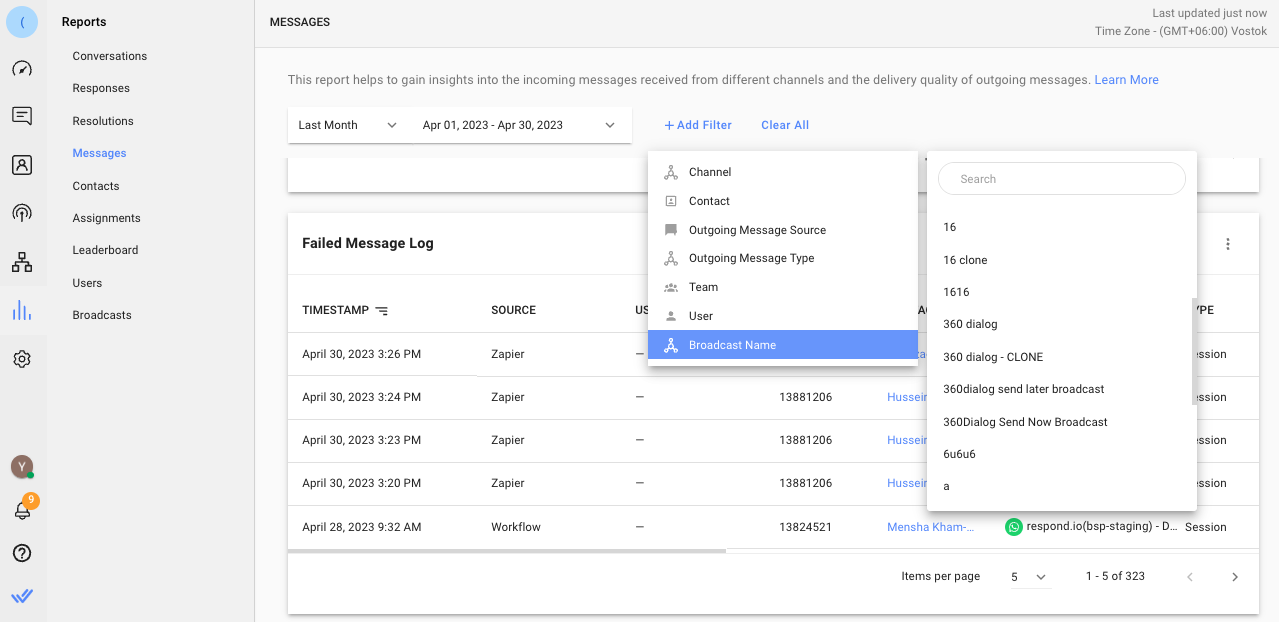
ดูข้อผิดพลาด โดยเลื่อนไปทางขวาสุดในรายงานบันทึกข้อความที่ล้มเหลว ในตัวอย่างนี้ ข้อผิดพลาดส่วนใหญ่เกิดจากผู้ติดต่อบล็อกธุรกิจบนช่องทาง
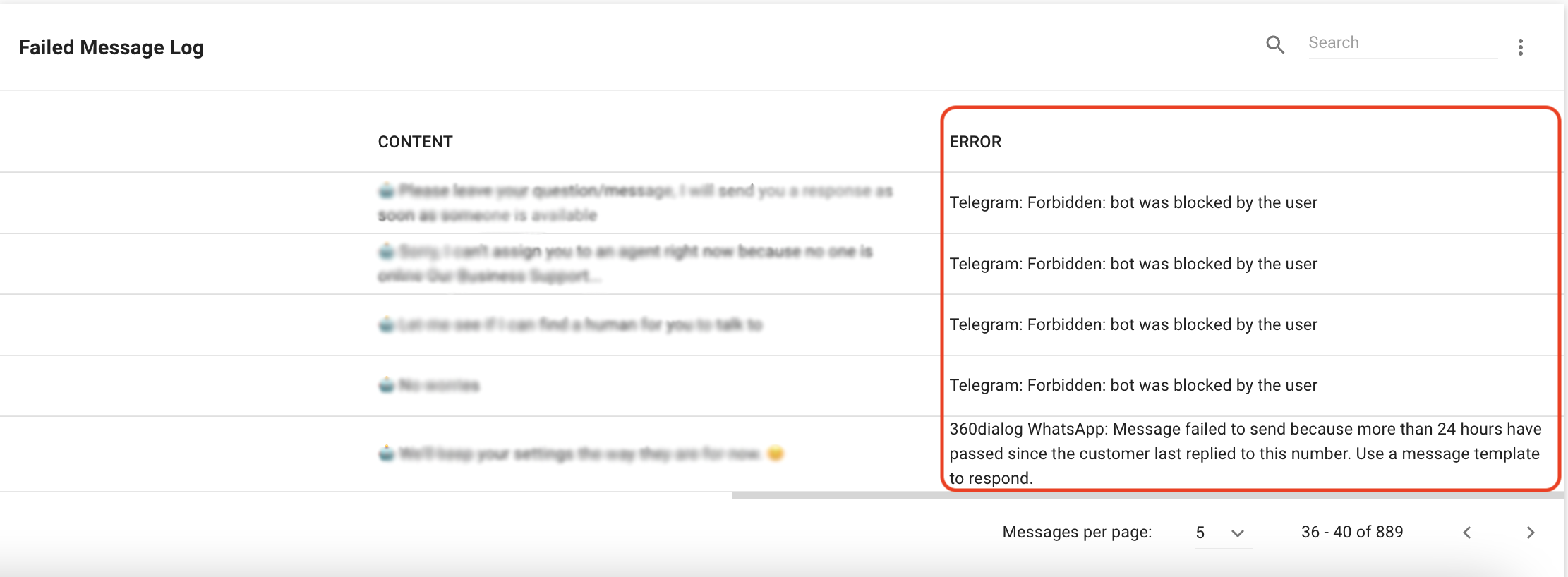
หากคุณพบข้อผิดพลาดในบันทึกข้อความที่ล้มเหลว ให้ตรวจสอบข้อจำกัดของช่องที่ส่งการออกอากาศ
ในโมดูล Broadcast เลือกสถานะ Failed > เลือกการออกอากาศของคุณ ข้อความแสดงข้อผิดพลาดจะปรากฏในลิ้นชักรายละเอียดการออกอากาศ
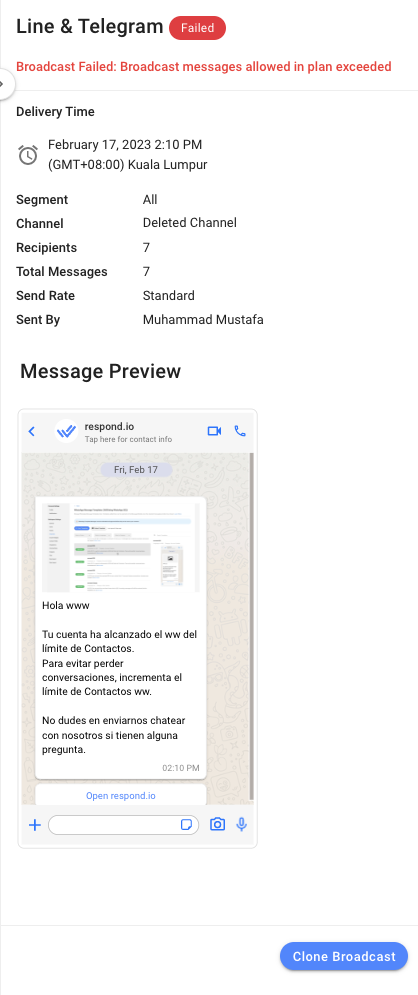
นี่คือรายการเหตุผลสำหรับการออกอากาศที่ล้มเหลว:
ข้อความแสดงข้อผิดพลาด | เหตุผลที่ล้มเหลว |
|---|---|
ไม่พบส่วนการติดต่อ | ไม่พบส่วนการติดต่อ |
ถึงขีดจำกัดแล้ว: จำนวนสูงสุดของเซ็กเมนต์ในพื้นที่ทำงานคือ 500 ลบส่วนก่อนที่จะสร้างส่วนใหม่ | คุณได้ถึงจำนวนสูงสุดของเซ็กเมนต์ที่ได้รับอนุญาตในพื้นที่ทำงานแล้ว คุณจะต้องลบส่วนก่อนที่จะสร้างส่วนใหม่ |
ชื่อกลุ่มการติดต่อจะต้องไม่ซ้ำกัน | ชื่อเซกเมนต์ถูกซ้ำกัน คุณต้องสร้างชื่อที่ไม่ซ้ำกันสำหรับแต่ละส่วน |
การออกอากาศล้มเหลว: ข้อความที่ออกอากาศที่ได้รับอนุญาตในแผนเกินจำนวน | การออกอากาศล้มเหลวเนื่องจากเกินขีดจำกัดในแผนปัจจุบัน ข้อจำกัดของข้อความออกอากาศสามารถพบได้ที่นี่ |
การออกอากาศล้มเหลว: ไม่มีผู้ติดต่อในกลุ่มเป้าหมาย | การออกอากาศล้มเหลวเนื่องจากไม่มีผู้รับในกลุ่มเป้าหมายที่เลือก ตรวจสอบให้แน่ใจว่ามีผู้ติดต่อในกลุ่มเป้าหมาย |
การออกอากาศล้มเหลว: ไม่พบกลุ่มเป้าหมาย | การออกอากาศล้มเหลวเนื่องจากไม่พบกลุ่มเป้าหมาย |
หากคุณพบว่าหมายเลขผู้รับที่เสร็จสมบูรณ์ของคุณแตกต่างจากหมายเลขผู้รับเป้าหมาย อาจเกิดจากสาเหตุหลายประการ
เซ็กเมนต์จะได้รับการอัพเดตทุกครั้งที่ ผู้ติดต่อเข้าหรือออกจากเซ็กเมนต์ อาจมีกรณีที่ผู้ติดต่อเข้าหรือออกจากเซกเมนต์ในระหว่างช่วงระหว่างการกำหนดเวลาและการส่งข้อความออกอากาศ นี่เป็นพฤติกรรมที่คาดไว้เนื่องจากลักษณะไดนามิกของ Segments
ตัวอย่าง: สมมติว่ามีการกำหนดตารางการออกอากาศให้ส่งข้อมูลภายใน 2 วันถึงผู้ติดต่อ 100 รายในหนึ่ง Segment ในช่วงระยะเวลา 2 วัน ผู้ติดต่อใหม่ 5 รายที่ตรงตามเกณฑ์นั้นจะถูกเพิ่มลงในกลุ่มโดยอัตโนมัติ เมื่อส่งออกการออกอากาศแล้ว จะส่งถึงผู้ติดต่อ 105 ราย จำนวนผู้รับเป้าหมายคือ 100 ราย ในขณะที่จำนวนผู้รับที่กรอกครบถ้วนคือ 105 ราย
การออกอากาศจะถูกส่งไปยังผู้ติดต่อหนึ่งราย ในขณะที่ผู้ติดต่อที่ซ้ำกันจะถูกแยกออกจากจำนวนผู้รับ ซึ่งจะทำให้จำนวนผู้รับเป้าหมายเดิมลดลง แพลตฟอร์มจะไม่พยายามส่งข้อความออกอากาศไปยังผู้ติดต่อซ้ำ
เพื่อหลีกเลี่ยงการมีรายชื่อติดต่อซ้ำ เราขอแนะนำแนวทางปฏิบัติที่ดีที่สุดดังต่อไปนี้:
การรวมรายชื่อติดต่อ ในแดชบอร์ด
การเลือก เพิ่มตัวเลือก & อัปเดตผู้ติดต่อ เมื่อ นำเข้าผู้ติดต่อ
ในบางกรณี การออกอากาศอาจล้มเหลวหากเซ็กเมนต์มีผู้ติดต่อที่ไม่มีช่องทางที่กำหนด (มักเกิดจากการนำเข้าที่ไม่เหมาะสม) เพื่อแก้ไขปัญหานี้:
ระบุและลบผู้ติดต่อที่ไม่มีช่อง:
ไปที่ส่วนที่ได้รับผลกระทบ
ใช้ตัวกรอง: ช่อง > ไม่ได้มีอยู่
บันทึกตัวกรอง
เลือกผู้ติดต่อทั้งหมด > ลบ
นำเข้ารายการอีกครั้ง:
ใช้รายชื่อผู้ติดต่อต้นฉบับสำหรับกลุ่ม
ตั้งหมายเลขโทรศัพท์เป็นตัวระบุ
นำเข้าโดยใช้ เพิ่ม + อัปเดตผู้ติดต่อ
กำหนดแท็กใหม่เพื่อแยกความแตกต่างระหว่างกลุ่มที่อัปเดตนี้
หากช่องทางที่ใช้หมายเลขโทรศัพท์เป็นตัวระบุ (เช่น WhatsApp, SMS) มีรูปแบบไม่ถูกต้อง ช่องทางดังกล่าวจะถูกตัดออกจากจำนวนผู้รับ และแพลตฟอร์มจะไม่พยายามส่งข้อความออกอากาศไปยังผู้ติดต่อเหล่านั้น นี่คือคำแนะนำ สำหรับรูปแบบที่แนะนำ
ช่องทางต่อไปนี้ไม่สนับสนุนการออกอากาศ: Instagram, การแชทบนเว็บไซต์, WeChat, Gmail หรืออีเมลอื่น ๆ
เพื่อหลีกเลี่ยงความล้มเหลวในการออกอากาศ โปรดทราบข้อจำกัดของแต่ละช่อง โปรดดูข้อจำกัดและนโยบายช่องเฉพาะในการออกอากาศต่อไปนี้:
หากขีดจำกัดอัตราการส่งสูงกว่าขีดจำกัดอัตราที่ช่องอนุญาต ช่องจะแสดงข้อผิดพลาดและจะถูกนับรวมเป็นส่วนหนึ่งของการใช้โควตาข้อความออกอากาศ
เมื่อไม่สามารถส่งสัญญาณออกอากาศได้เต็มที่เนื่องจากข้อจำกัดของช่อง สัญญาณออกอากาศจะถูกส่งเพียงบางส่วนเท่านั้น
ตัวอย่าง: ธุรกิจที่อยู่ในระดับมาตรฐานของ WhatsApp'สามารถส่งข้อความได้เพียง 1,000 ข้อความในช่วงระยะเวลา 24 ชั่วโมงเท่านั้น หากธุรกิจส่งข้อความออกอากาศ 1,500 ข้อความ ระบบจะส่งได้เพียง 1,000 ข้อความเท่านั้น และอีก 500 ข้อความจะล้มเหลว
ในกรณีเช่นนี้ คุณอาจต้องการระบุผู้รับที่ไม่ได้รับข้อความและส่งให้พวกเขาอีกครั้ง
มีสองวิธีในการส่งข้อความออกอากาศที่ล้มเหลวอีกครั้ง:
ดาวน์โหลดข้อความที่ล้มเหลวโดยใช้การส่งออกข้อมูล นำเข้าใหม่เพื่อเพิ่มแท็กเป็นกลุ่ม สร้างกลุ่ม และส่งใหม่อีกครั้ง (แนะนำ)
ดูบันทึกข้อความที่ล้มเหลวจากโมดูลรายงาน เพิ่มแท็กด้วยตนเอง สร้างเซกเมนต์ และส่งอีกครั้ง
เคล็ดลับ: เรียนรู้เพิ่มเติมเกี่ยวกับ การส่งออกข้อมูลที่นี่
เราขอแนะนำให้ใช้วิธีนี้เพราะจะทำให้คุณมี ID ผู้ติดต่อซึ่งทำให้การส่งข้อความซ้ำหลายๆ ครั้งง่ายขึ้น
ขั้นตอนที่ 1: ไปที่ การตั้งค่า > การส่งออกข้อมูล > เลือก ข้อความที่ล้มเหลว จากรายการดรอปดาวน์ > ตั้งช่วงวันที่สำหรับวันที่ที่ส่งออกการออกอากาศ > คลิก ส่งออกข้อมูล และดาวน์โหลด CSV
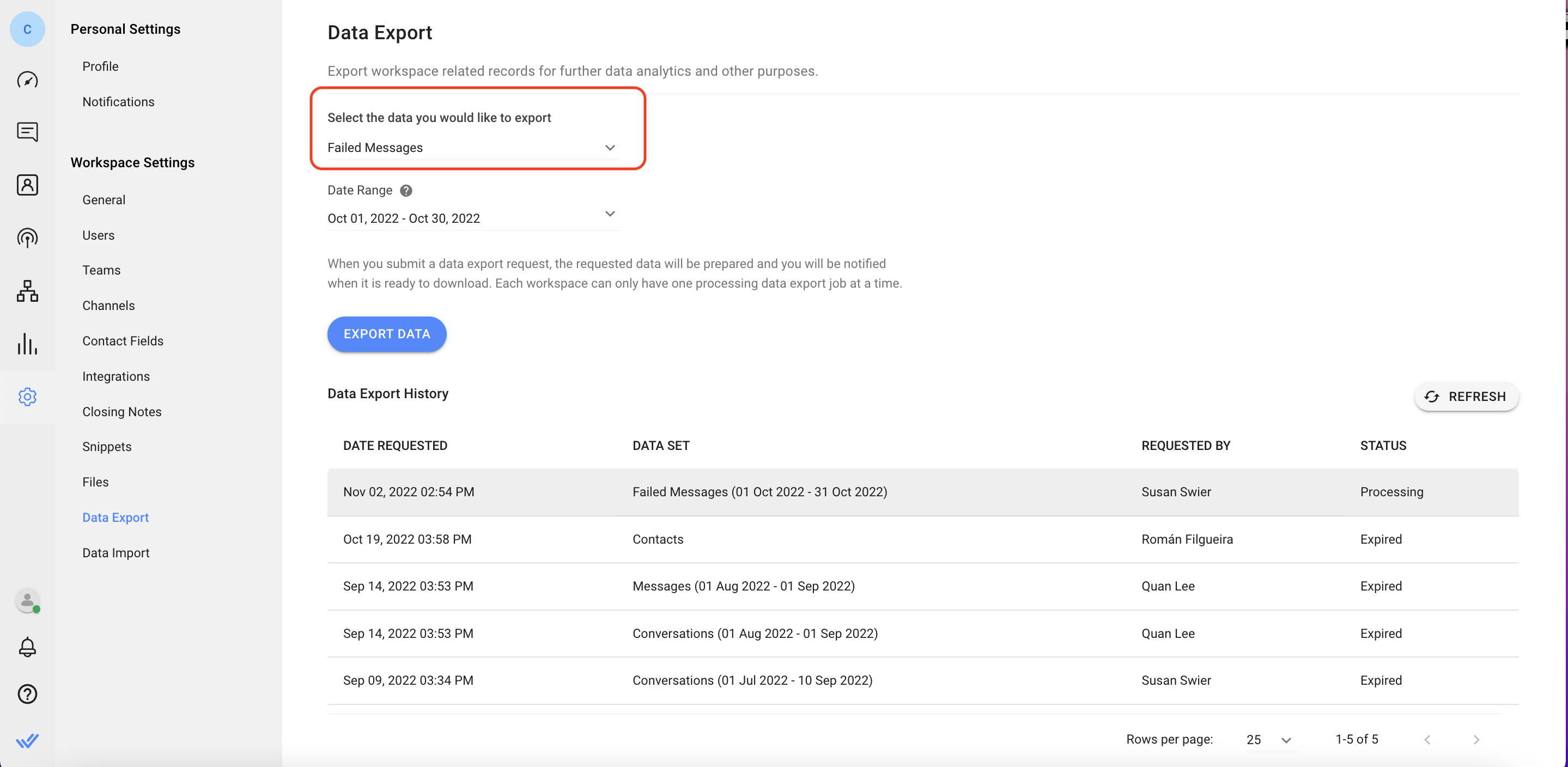
CSV ให้ข้อมูลต่อไปนี้: วันที่ & เวลา ID ผู้ส่ง ประเภทผู้ส่ง ID ผู้ติดต่อ ID ข้อความ ประเภทเนื้อหา เนื้อหา ID ช่อง ประเภท ประเภทย่อย และข้อผิดพลาด
กรอง CSV ตาม ID ช่องเพื่อแสดงเฉพาะข้อความที่ล้มเหลวจากช่องที่ออกอากาศเท่านั้น
หากต้องการค้นหาหมายเลข ID ช่องของคุณ ให้ไปที่การตั้งค่า > ช่อง ID ช่องอยู่ใต้ชื่อช่องในรายการ
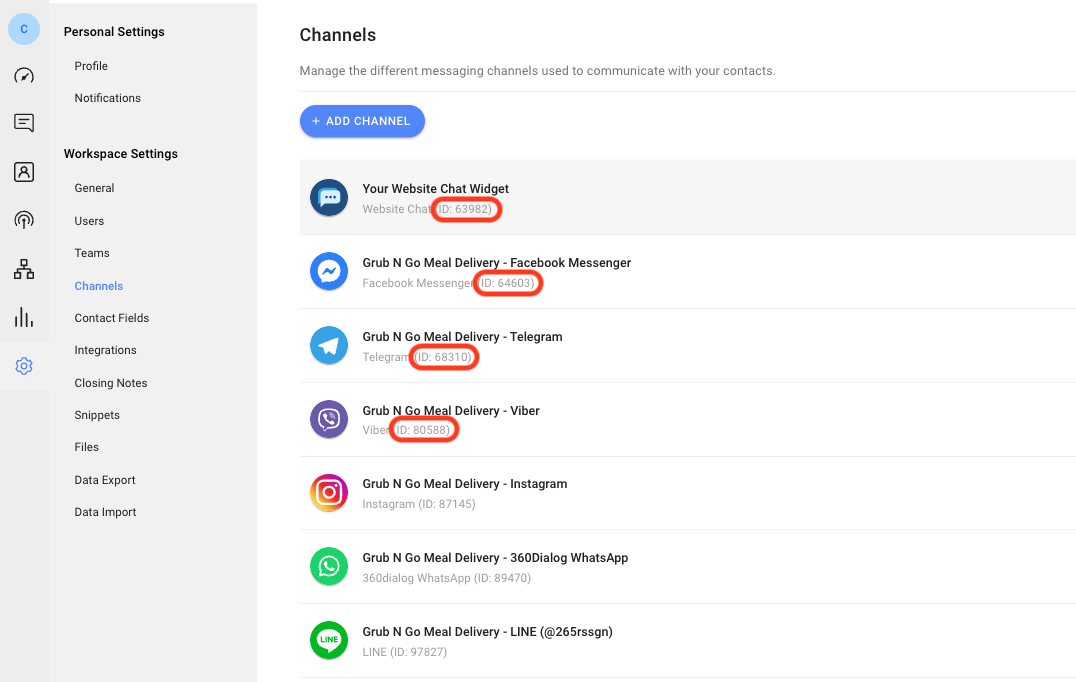
ขั้นตอนที่ 2: ไปที่ นำเข้าผู้ติดต่อ > เพิ่มไฟล์ CSV > เลือก อัปเดตผู้ติดต่อที่มีอยู่เท่านั้น > เลือก ID ผู้ติดต่อ สำหรับตัวระบุ
เคล็ดลับ: เรียนรู้เพิ่มเติมเกี่ยวกับ ติดต่อนำเข้าที่นี่
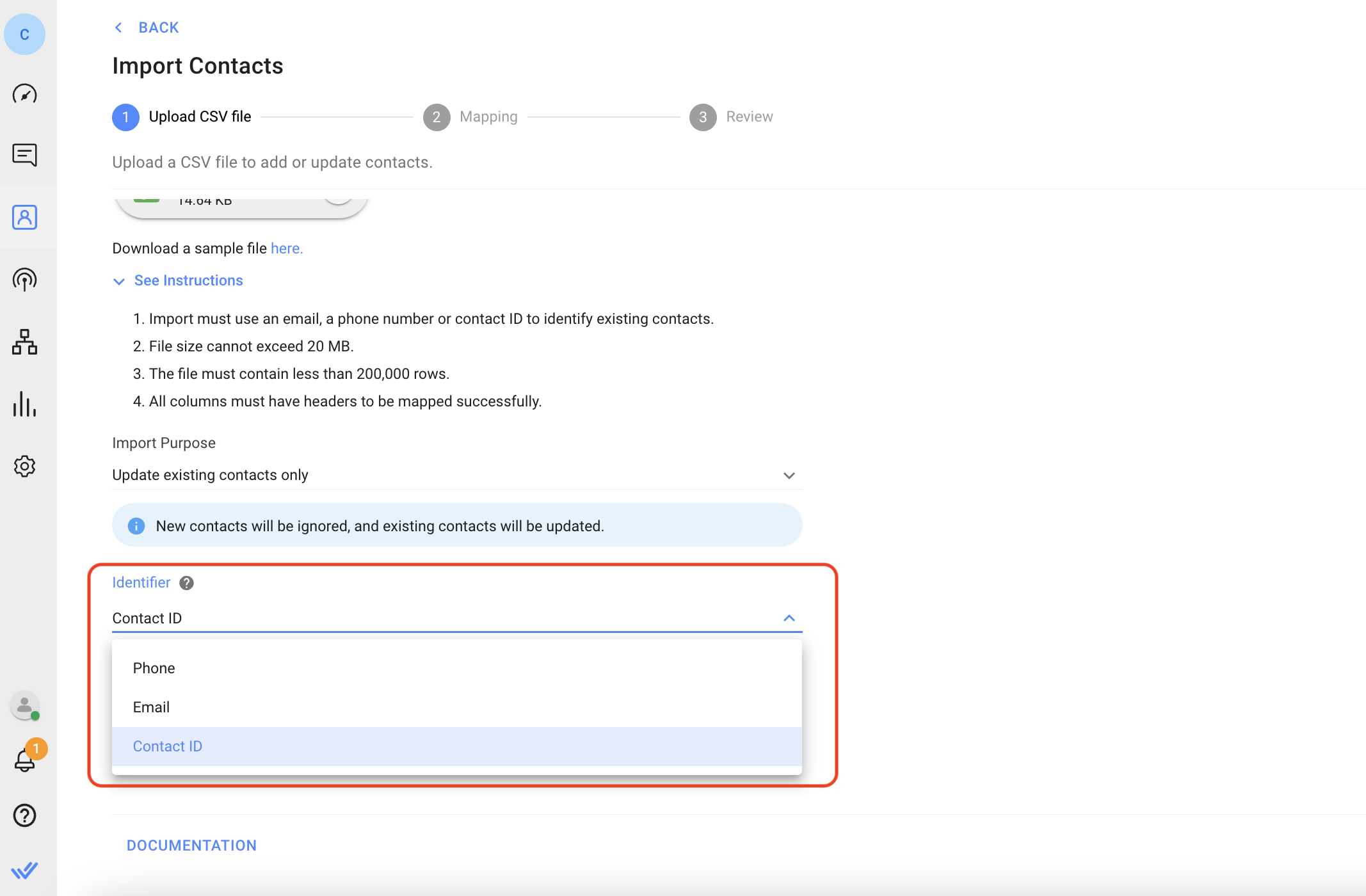
เพิ่มแท็ก เช่น การออกอากาศที่ล้มเหลว 110122 เพื่อระบุรายชื่อเหล่านี้เป็นผู้ติดต่อที่ไม่ได้รับการออกอากาศและนำเข้า
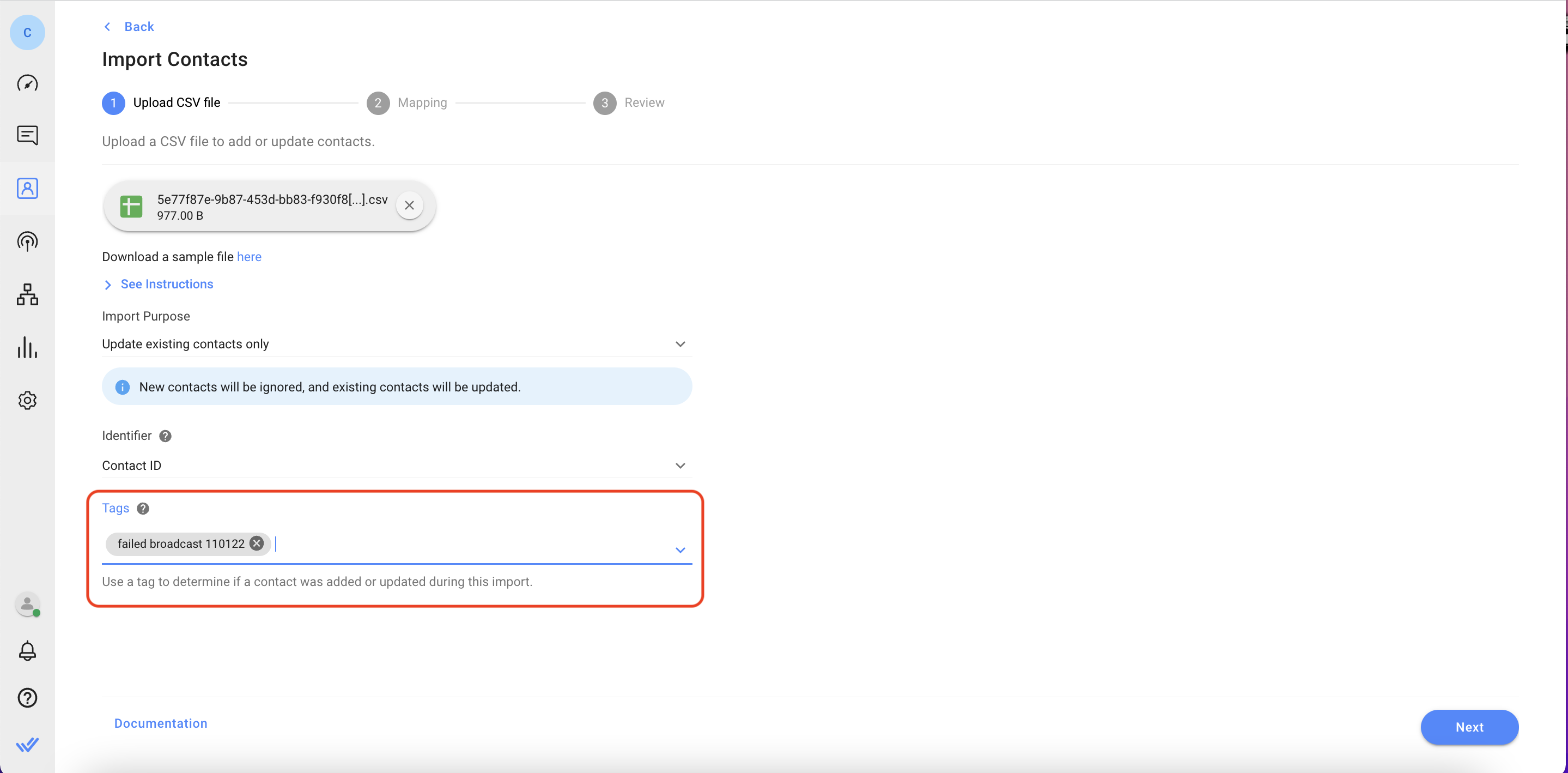
ขั้นตอนที่ 3: สร้าง Segment ที่มีข้อความที่ล้มเหลวโดยกรองด้วยเกณฑ์ต่อไปนี้: แท็กการติดต่อ > มีแท็กใดๆ ของ >
ขั้นตอนที่ 4: ส่งข้อมูลการออกอากาศไปยังผู้ติดต่อเหล่านี้อีกครั้งโดยใช้ Segment
เคล็ดลับ: เรียนรู้เพิ่มเติมเกี่ยวกับบันทึกข้อความที่ล้มเหลว ที่นี่
ขั้นตอนที่ 1: ปฏิบัติตามขั้นตอนเพื่อ ตรวจสอบบันทึกข้อความที่ล้มเหลว และระบุผู้ติดต่อที่ไม่ได้รับการออกอากาศ
ขั้นตอนที่ 2: ไปที่โปรไฟล์ของผู้ติดต่อแต่ละรายในรายชื่อที่ไม่ได้รับการออกอากาศ และเพิ่มแท็ก เช่น การออกอากาศล้มเหลว 110122
เคล็ดลับ: เรียนรู้เพิ่มเติมเกี่ยวกับ แท็กการติดต่อที่นี่
ขั้นตอนที่ 3: สร้าง Segment ที่มีข้อความที่ล้มเหลวโดยกรองด้วยเกณฑ์ต่อไปนี้: แท็กการติดต่อ > มีแท็กใดๆ ของ >
ขั้นตอนที่ 4: ส่งข้อมูลการออกอากาศไปยังผู้ติดต่ออีกครั้งด้วย Segment ใหม่
บทความที่เกี่ยวข้อง 👩💻